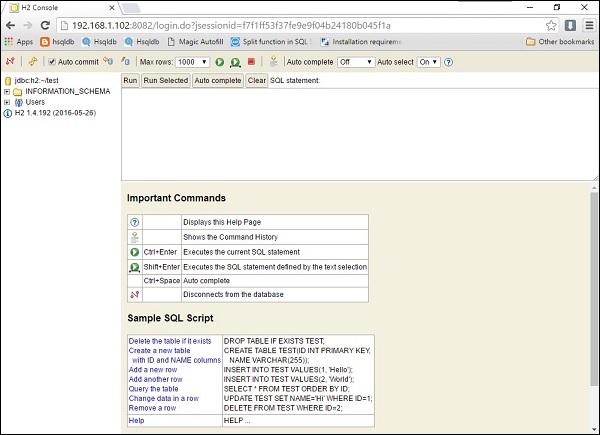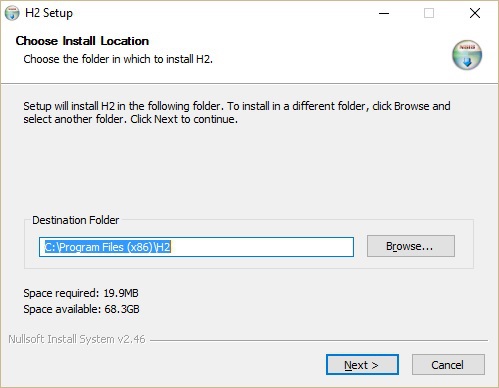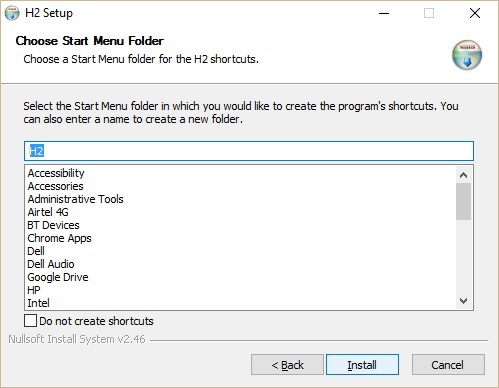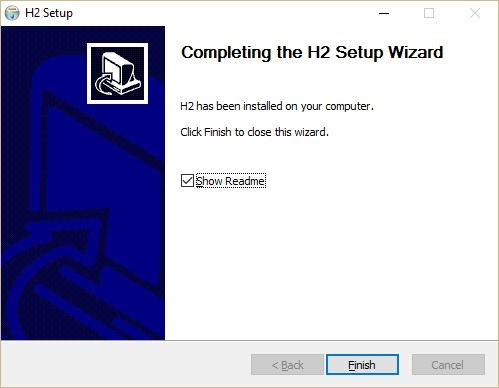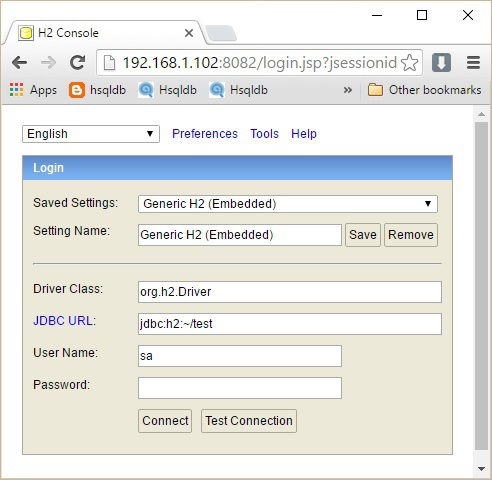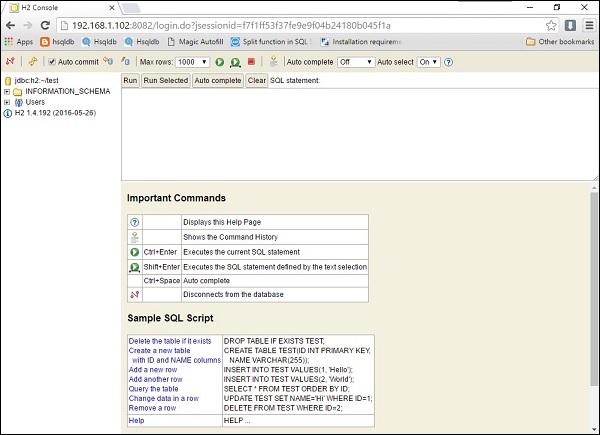H2 数据库安装
H2 是一个用 Java 编写的数据库。我们可以使用 JDBC 轻松地将此数据库嵌入到我们的应用程序中。我们可以在许多不同的平台或任何版本的 Java 运行时环境上运行它。但是,在安装数据库之前,系统中应该安装Java。
验证 Java 安装
如果系统中安装了JDK,请尝试以下命令验证Java版本。
如果系统中成功安装了JDk,那么我们将得到如下输出。
java version "1.8.0_91"
Java(TM) SE Runtime Environment (build 1.8.0_91-b14)
Java HotSpot(TM) 64-Bit Server VM (build 25.91-b14, mixed mode)
如果系统中没有安装JDK,请访问以下链接安装JDK。
安装 H2 数据库
我们可以在许多不同的平台上运行这个数据库。在本章中,我们将学习在 Windows 上安装 H2 数据库。
以下是在 Windows 操作系统上安装 H2 数据库的步骤。
步骤 1:下载 H2 安装文件
从给定的链接下载最新版本的 H2 数据库 .在此链接中,您将获得两种类型的 H2 数据库的最新版本。一种是 Windows Installer 类型(即 .exe 文件),第二种是适用于其他操作系统的平台无关的 zip 文件。
下载 .exe 文件后,单击 Windows 安装程序下载 Windows 支持的 H2 数据库。在本例中,我们使用版本为 1.4.192 的 H2 数据库。
第 2 步:安装 H2 数据库
下载后,我们会在下载目录中获得 H2 Windows 安装程序文件(即 h2-setup-yyyy-mm-dd.exe)。要开始 H2 数据库的安装过程,请双击安装程序文件。
以下屏幕是安装过程的第一步。提供我们要安装 H2 数据库服务器的路径,如下面的屏幕截图所示。
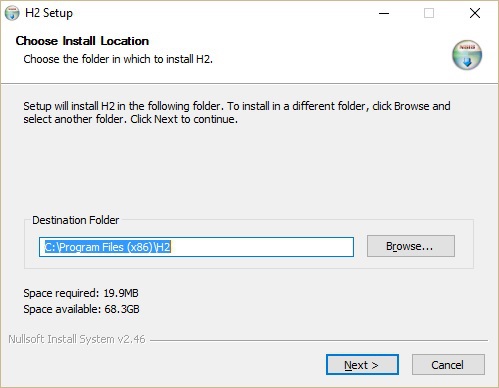
如上图所示,默认情况下,它会将
C:\ProgramFiles (x86)\H2 作为目标文件夹。单击下一步继续下一步。弹出如下画面。
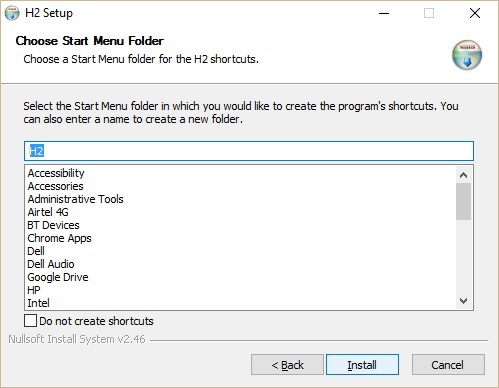
在上面的屏幕截图中,单击"安装"按钮开始安装过程。安装后,我们得到如下截图。
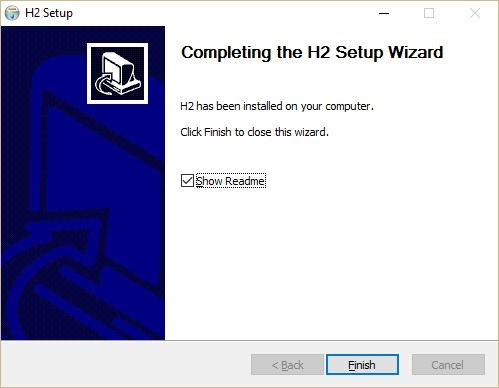
点击完成以完成安装过程。
步骤 3:验证 H2 数据库安装
安装完成后,让我们验证一下系统中的数据库安装。单击 Windows → 键入 H2 Console → 单击 H2 控制台图标。连接到 URL
http://localhost:8082。连接时,H2数据库会要求注册数据库,如下图所示。
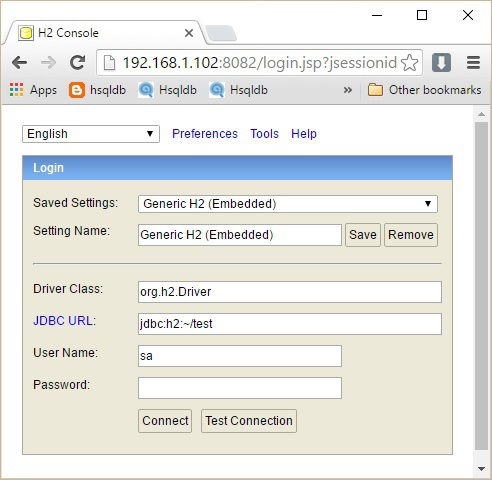
在上述对话框中填写所有详细信息,例如保存的设置、设置名称、驱动程序类、JDBC URL、用户名和密码。在 JDBC URL 中,指定数据库所在的位置和数据库名称。用户名和密码是数据库的用户名和密码字段。点击连接。
弹出数据库欢迎页面,如下图所示。